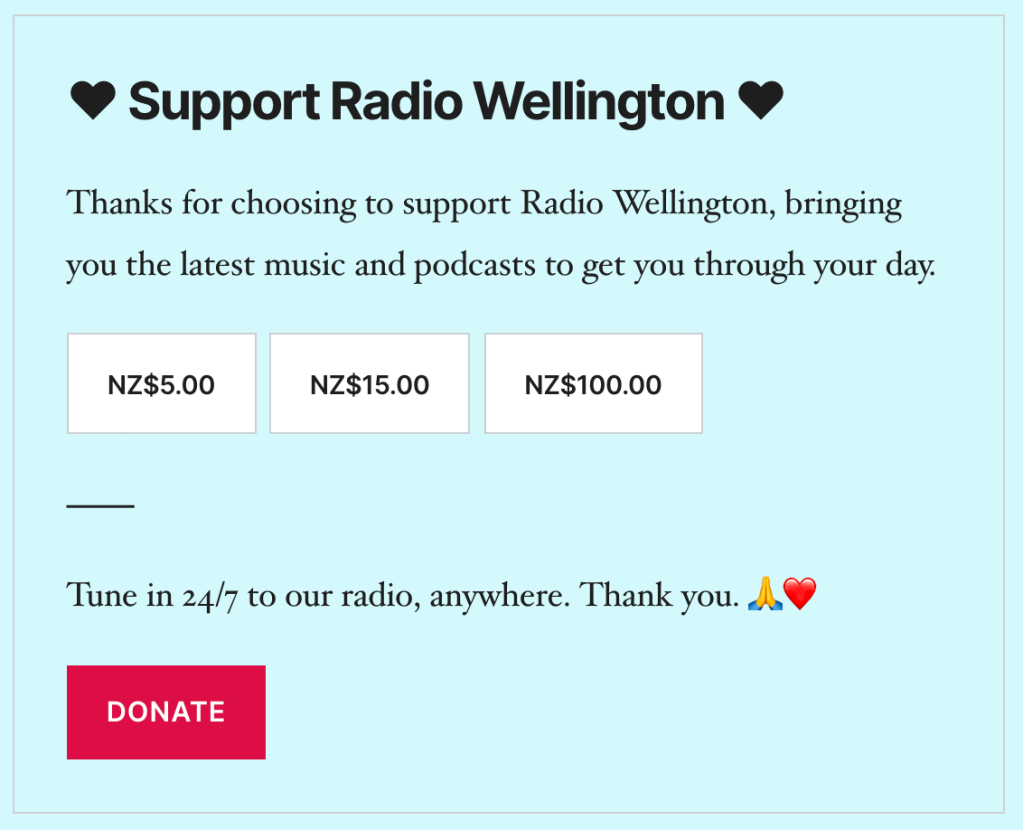Met het Donatieformulierblokkan je betalingen via creditcard en betaalpas aannemen voor donaties, bijdragen en fooien. Je kan de bezoekers aan je website vragen je creatieve activiteiten te steunen, een organisatie, het werk dat je verricht of wat er dan ook logisch is voor jouw website.
Een WordPress.com-account is vereist om te doneren via het donatieformulierblok. Als een bezoeker nog geen account heeft, krijgen ze de vraag of ze er eentje willen aanmaken.
In deze handleiding
- Het Donatieformulierblok maakt gebruik van Stripe om betalingen via creditcard en betaalpassen te verwerken van je websitebezoekers. Je kunt een nieuw Stripe-account aanmaken of je site koppelen aan een bestaande. Stripe garandeert veilige betalingen door middel van versleuteling.
- Stuurt automatisch betalingsbewijzen naar abonnees.
- Voor maandelijks en jaarlijks herhaalde abonnementen:
- Factureert automatisch aan abonnees aan het einde van hun verlengingsperiode en maakt de bedragen over naar je Stripe-rekening.
- Dit biedt de koper de mogelijkheid om het abonnement op elk moment stop te zetten.
Vraag je websitebezoekers om te ondersteunen wat je maar wil met het Donaties-blok. Hier volgen wat voorbeelden van dingen die mensen ondersteunen via donaties:
- Creatieve activiteiten van muzikanten, artiesten, designers, schrijvers en meer.
- Concrete creaties, zoals podcasts, videogames, muziekclips en fotografie.
- Bloggers en content-creators binnen allerlei soorten onderwerpen.
- Alledaagse passies, zoals nieuwssamenvattingen en mindfulness-oefeningen.
- Professionele doeleinden, zoals maatschappelijke deelname en professionele ontwikkeling.
- Non-profit-, maatschappelijke, religieuze en politieke organisaties.
Voer eerst het Donaties-blok toe aan elk bericht of elke pagina volgens deze stappen:
- Ga vanuit je dashboard naar Pagina’s/Berichten.
- Bewerk de pagina of het bericht waaraan je het Donatieformulierblok wilt toevoegen.
- Je kunt een nieuw blok toevoegen door op het ( + )-pictogram te klikken of door ‘/’ te typen om blokken te zoeken.
- Zoek naar ‘donaties’ en klik erop om deze toe te voegen.

💡
Je kunt met behulp van je toetsenbord ook / donaties op een nieuwe regel typen en op enter drukken om snel een nieuw Donatieformulierblok toe te voegen.
De eerste keer dat je een blok Donaties toevoegt, word je gevraagd om je WordPress.com-account te koppelen aan Stripe. Stripe is een veilige en betrouwbare betalingsverwerker die gebruikt wordt om donaties aan te nemen.
Klik op de knop Verbinden om naar Stripe te gaan en je WordPress.com-account te koppelen.

Je kunt ook je Stripe-account koppelen voordat je je eerste Donaties-blok toevoegt door naar Tools→ Verdienen te gaan.
Als je al een Stripe-account hebt, kun je bovenaan in het scherm inloggen. Zo niet, vul dan het formulier in om een nieuw Stripe-account aan te maken.

Geld dat je via het Donaties-blok verdient, belandt op je Stripe-rekening. Van hieruit kun je het overmaken naar een persoonlijke bankrekening naar keuze. WordPress.com heeft nooit toegang tot het geld dat je verdient.
Je moet een burger zijn of een bedrijf hebben in een van de volgende landen om donaties via een Stripe-rekening te kunnen innen. Je klanten kunnen betalen met een creditcard die overal ter wereld uitgegeven is.
Als je het Stripe-formulier hebt ingevuld en je Stripe aan je WordPress.com-account hebt gekoppeld, word je teruggestuurd naar WordPress.com en zie je ‘Gefeliciteerd! Je site is nu gekoppeld aan Stripe. Je kan nu geld gaan verdienen!’


💡
Transacties die dit blok gebruiken, houden geen rekening met belastingen of verzendkosten en brengen alleen het gespecificeerde bedrag in rekening. Als je belastingen en verzendkosten in aanvulling op de prijs vast wilt leggen, kun je deze kosten opnemen in het transactiebedrag als je het blok instelt.
Nadat je Stripe-account is gekoppeld, kan je het Donaties-blok toevoegen, dat automatisch wordt ingevuld in je pagina of bericht.

Alles van het Donaties-blok kan worden aangepast, waaronder de tekst, valuta, om welke betalingsintervallen je verzoekt, enz.
Wanneer je er klaar voor bent om je eerste donatieverzoek aan te maken, moet je het volgende beslissen en configureren:
- Verlengingsinterval – hoe vaak er geld bij abonnees in rekening wordt gebracht.


Het Donaties-blok zal altijd om eenmalige donaties vragen, maar biedt ook de mogelijkheid tot herhaaldelijke maandelijkse en jaarlijkse donatieopties. Jij beslist welke herhalingsinterval(len) je wil gebruiken in de blokinstellingen voor het Donaties-blok.
- Prijs – hoe hoog de betaling zal zijn, kan rechtstreeks worden bewerkt in het blok zelf, maar je zult $ 5,00, $ 15,00 en $ 100,00 als standaardsuggesties zien.
- Valuta – in welke valuta de betaling wordt geïnd.

- De tekst aanpassen – voeg deze aanvullende informatie toe om je websitebezoekers te helpen begrijpen waarvoor ze doneren:

Zodra je klaar bent met het aanpassen van het Donaties-blok, moet je niet vergeten om op Publiceren te klikken, zodat je pagina of bericht met het Donaties-blok actief wordt. Van daaruit kan je beginnen met het delen van de URL van je pagina of bericht, zodat mensen kunnen beginnen met doneren.
Je kan je donateurs toestaan om hun eigen donatiebedrag in te voeren. Deze optie is standaard geselecteerd en bezoekers kunnen hun eigen bedrag invoeren, zowel voor eenmalige, maandelijkse als jaarlijkse donaties. Als je alleen specifieke, vaste donatiebedragen wil innen, kan je deze optie uitschakelen in de blokinstellingen.
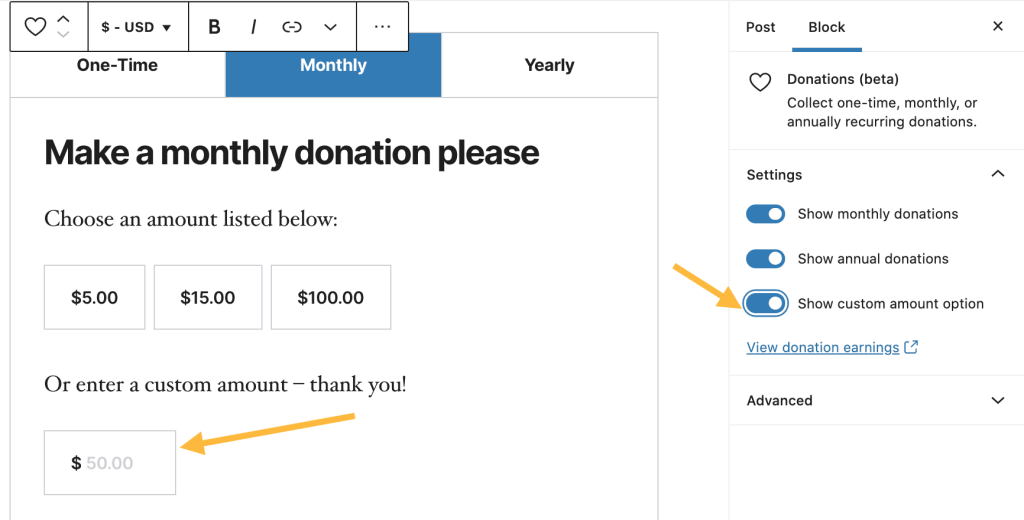
Je kan zo veel Donaties-blokken op je website plaatsen als je wil. Om aanvullende donatieverzoeken toe te voegen, hoef je niets anders te doen dan een nieuw blok voor Donatieformulier toe te voegen.
Als je op het blok klikt, zie je aanvullende blokinstellingen in de rechterzijbalk. Als je de zijbalk niet ziet, moet je wellicht op het pictogram Instellingen in de rechterbovenhoek klikken om de instellingen weer te geven. Dit pictogram lijkt op een vierkant met twee oneven kolommen:

- Betalingsintervallen – kies voor welke herhaaldelijke betalingsintervallen je donaties wil aannemen (zowel maandelijks als jaarlijks herhaalde intervallen staan standaard ingeschakeld).
- Bekijk je donatiebijdragen – koppeling naar je inkomstendashboard met gegevens over je donateurs.
- Geavanceerd – voeg CSS-klassen toe om knoppen vorm te geven met behulp van CSS.

Bekijk voor meer informatie onze gedetailleerde instructies over Geavanceerde instellingen.
| WordPress.com Plan | Gerelateerde kosten |
|---|---|
| WordPress.com Pro | 2% |
| WordPress.com Starter | 3% |
| WordPress.com eCommerce (verouderd) | 0 |
| WordPress.com Business (verouderd) | 2% |
| WordPress.com Premium (verouderd) | 4% |
| WordPress.com Personal (verouderd) | 8% |
| Gratis versie van WordPress.com | Functie niet beschikbaar |
| Jetpack-abonnement | Gerelateerde kosten |
|---|---|
| Veilig en volledig | 2% |
| Security dagelijks | 4% |
| Gratis versie van Jetpack | Functie niet beschikbaar |
Naast de hierboven weergegeven kosten, int Stripe 2,9% + $ 0,30 voor elke betaling die naar je Stripe-account wordt overgemaakt. Niet in de VS? Bekijk de kosten van Stripe in jouw valuta.
Dit systeem stelt je in staat om Betalingen aan te bieden tegen een minimale voorafgaande investering. Naarmate je meer abonnees krijgt, kan het zinvol zijn over te stappen op een hoger abonnement om meer omzet te genereren.
Denk eraan dat als je abonnement via WordPress.com of Jetpack vervalt je abonnementskosten met 10% stijgen. De vergoeding die je voor Stripe betaald blijft hetzelfde.
Het Donaties-blok biedt een set tools die je helpen je aantal donateurs te beheren en te laten toenemen.
Je kunt je inkomsten beheren via Mijn site(s) → Tools → Verdienen → Betalingen innen. Deze inkomsten zijn samengevoegd binnen alle betalingsfuncties, waaronder het Donatieformulierblok, Betalingsknopblok en het Betaalde-contentblok.
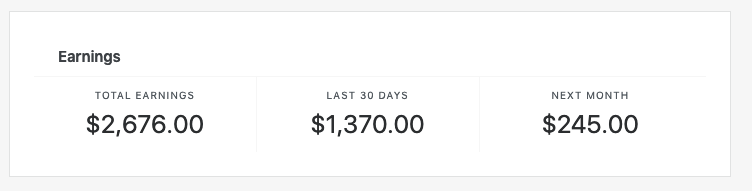
- Totale inkomsten – toont alle betalingen die zijn geïnd via de knop voor Betalingen op je site.
- Afgelopen 30 dagen – toont je omzet van de afgelopen 30 dagen.
- Volgende maand – toont toekomstige betalingen in de aankomende 30 dagen. Hierbij wordt ervan uitgegaan dat niemand zijn of haar abonnement opzegt en dit geldt niet voor nieuwe abonnees.
Ook de lijst met je abonnees vind je in Mijn site(s) → Tools → Verdienen → Betalingen innen.
Je donateurs kunnen op elk gewenst moment annuleren via hun WordPress.com-accounts. Ze kunnen hun abonnementen ook via de lijst met abonnees annuleren.
Aan de rechterkant van de lijst met abonnees vind je het menu door op de drie puntjes te klikken:

Er wordt niets meer bij je abonnee in rekening gebracht zodra je op ‘Abonnement annuleren’ klikt. De klant ontvangt echter geen restitutie als je annuleert.
Je kan zelf restituties beheren via je Stripe-dashboard. Volg deze instructies voor een volledige of gedeeltelijke restitutie.
Ga naar Mijn site(s) → Tools → Verdienen → Betalingenom Stripe los te koppelen. Scrol naar beneden op de pagina en je ziet ‘Stripe-account loskoppelen’.
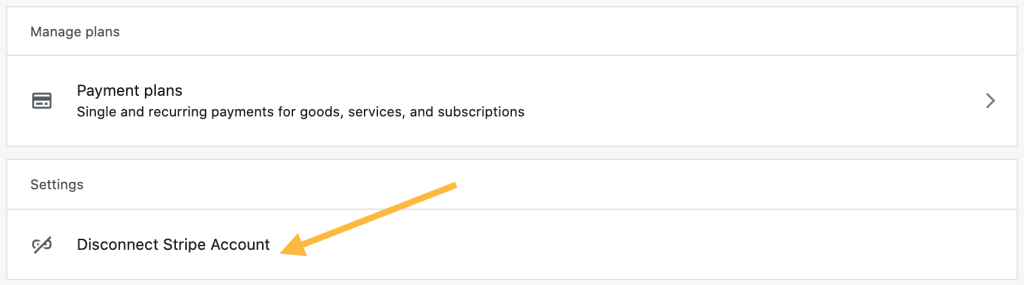
Als je je Stripe-account loskoppelt dan:
- wordt Stripe van al je WordPress.com- en Jetpack-sites verwijderd
- kunnen bezoekers geen donaties of betalingen meer overmaken
- worden verlengingen van bestaande betalende donateurs geblokkeerd
Een WordPress.com-account is vereist om te doneren via het donatieformulierblok.
Wanneer een bezoeker geen WordPress.com-account heeft, of niet is ingelogd bij WordPress.com, luidt de betaalmelding: ‘WordPress.com-account aanmaken’, zodat bezoekers hun eigen donaties kunnen beheren.
Door op ‘Eenmalig $20.00 doneren’ te klikken, ga je akkoord met het aanmaken van een WordPress.com-account of voor het gebruik van je huidige WordPress.com-account om deze donatie te beheren. Je gaat akkoord met onze Servicevoorwaarden en gaat ermee akkoord dat wij eenmalig afschrijven.

Je kan de tekst in het Donaties-blok volledig aanpassen, evenals de ruimte er rondom om aanvullende tekst, afbeeldingen, video, enz. toe te voegen. Door je websitebezoekers meer context en achtergrondinformatie te geven over waaraan ze doneren en waarom het voor jou van belang is, moedig je meer mensen aan om te doneren.
Zodra iemand iets aan je doneert, kan je overwegen ze een persoonlijk bedankje of video te sturen, of ze op een speciale mailinglist voor donateurs te zetten. Contact houden met je donateurs is een geweldige manier om een community en merknaam op te bouwen en die donaties te laten binnenstromen.
Zodra je Donaties-blok geactiveerd is in je bericht of pagina, kan je de URL delen met je volgers op social media, e-mailcontactpersonen, vrienden, familie, enz. Dit is een geweldige manier om je zichtbaarheid en bezoekersaantallen te verhogen, zodat mensen je kunnen vinden en ondersteunen.